在我web学习的前端阶段和入门阶段。我在编辑代码的时候最怕的就是一系列的电脑系统问题,比如电脑系统崩溃,蓝屏,系统文件错误等等。每当系统出现问题,第一个想到的就是重装系统。
或者让电脑恢复出厂设置。接下来教大家如何选择合适的系统,安装系统前的准备,安装系统。
请访问:
msdn Microsoft original _ windows 10
如何选择win10系统?
首先要学会如何选择适合自己的制度。现在的电脑系统分类已经很明确了,无非就是:微软Windows,Linux,苹果MacOS。
我们要说的是Windows,这是大众接触最广的(其实苹果电脑相对更适合设计和编程)。Windows从XP,win7,win8.1到今天的win10,
Win7分为家庭版、旗舰版、专业版和企业版。Win8.1分为专业版、核心板和企业版。
Win10分为家庭版、专业版和企业版。
谈完分类,我们该如何选择?这几年微软一直在推宣传win10的好,win10有多流畅。事实上,这是真的。windows10的优化确实比windows7好很多。很明显感觉Windows10开机更快了。
界面也时尚美观(当然好不好是见仁见智,这里只代表我的观点)。有人会说Windows7的磨砂玻璃界面好看。当然,萝卜白菜各有所爱。
有些人喜欢用windows7,大多数人还是用它来玩游戏,要么是因为别的,要么是因为——兼容性。Windows7兼容性很强,大部分游戏都可以在Windows7系统上运行。
或者程序员编译的环境只能在Windows7上运行。不过在9102的今天,很多游戏、软件、代码编译环境也开始适应Windows10,所以现在用Windows玩游戏、开发肯定没问题。
最要告诉你的是,微软并没有对Windows7进行优化。
Win10家庭版和专业版的区别
1.Win10家庭版价格更便宜,比1000元的Win10专业版便宜很多。
2.Win10专业版会有越来越强大的功能,但对于普通使用几乎没有意义。
3.对于有加密需求的上班族,Win10专业版可以提供你想要的功能。
如果你安装Windows只是为了日常办公、网页浏览和影音娱乐,那就安装win10家庭版和win7旗舰版。
如果你从事软件开发行业,那么win7专业版和win10专业版更适合你。
选好系统后,我们就开始做安装前的准备工作。首先说一下大概的思路。

系统安装理念
Win10系统下载
Windows系统的下载方式,我习惯在官网下载或者官方认证的下载方式。因为安全,系统里不会有其他附加的东西。其他方式也不能保证你下载的系统绝对干净。如果你为自己和家人安装这个系统,
建议通过以下方式下载并安装系统。
微软官方:https://www。微软。com/zh-cn/软件-下载
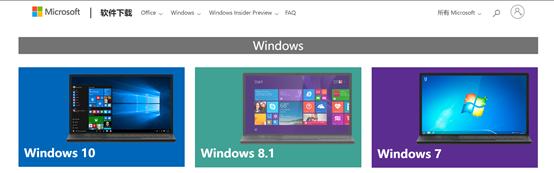
Widnows官方下载
https://msdn.itellyou.cn/MSDN
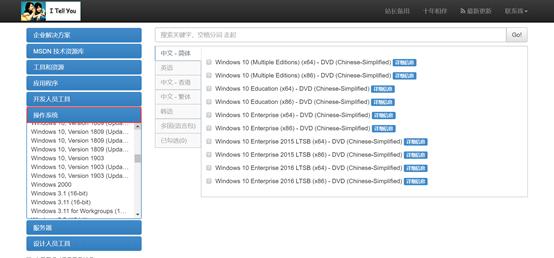
MSDN i tell you
制作一个启动USB闪存驱动器。
说到这,很多人会觉得制作u盘的启动工具有很多,比如:大白菜、电脑铺、微PE等.这里我还是有两个不错的推荐给你,但是推荐的工具只在安装电脑系统的时候使用。
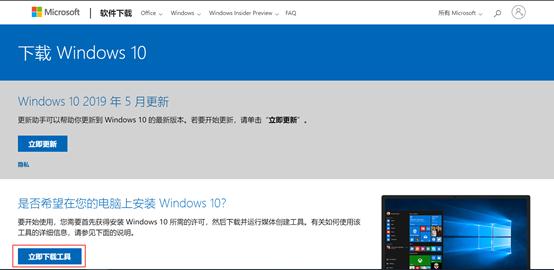
USB闪存盘制作工具正式发布
下载完成后以管理员身份运行-接受声明和许可条款
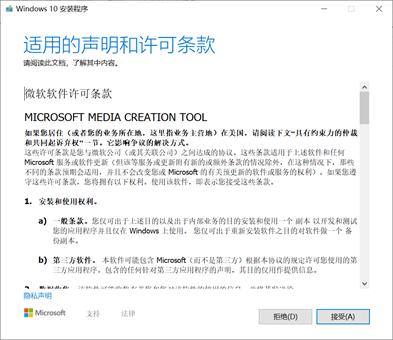
等它准备好了:我们可以用这个工具升级自己的电脑,或者把系统刻录到u盘上,为其他电脑安装系统。(注意:无论我们是升级我们的系统还是为其他计算机创建安装介质,
升级安装了最新的Windows系统,笔者通过这种方式成功品尝到了最新版本的win10 1903)。
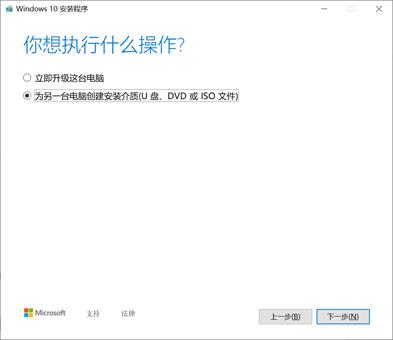
由于我们正在制作系统启动USB闪存驱动器,因此我们选择第二个选项并单击“Next”。
选择语言、架构和版本。注意:如果选择了Windows10,我们在安装时可以选择安装Windows10家庭版、企业版和专业版,但只能安装Windows家庭版。
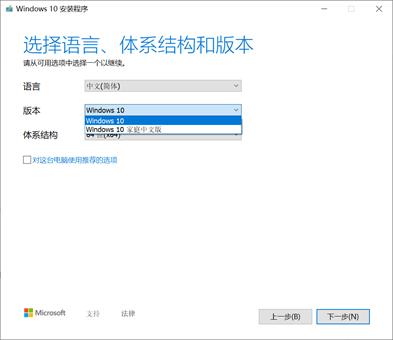
在这里,我们要选择一个u盘来刻录。如果您选择ISO文件,该工具会将您选择的ISO系统映像文件刻录到USB闪存驱动器。直接选择第一项,工具会从官方下载最新的ISO镜像文件,刻录到u盘。
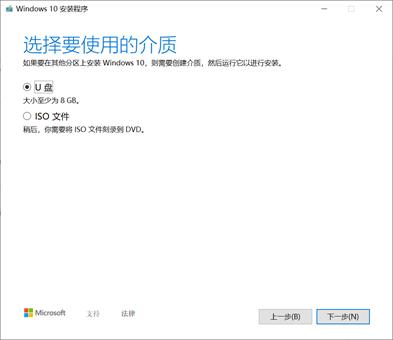
在此选择您的USB闪存驱动器:
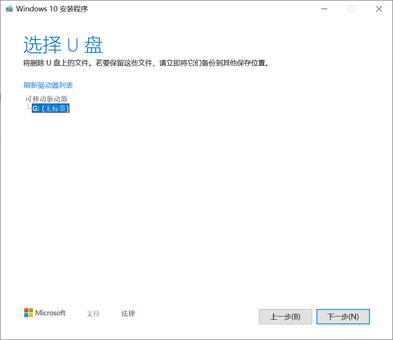
下载速度取决于你的网速。所以这个时候我们可以去厕所喝咖啡。
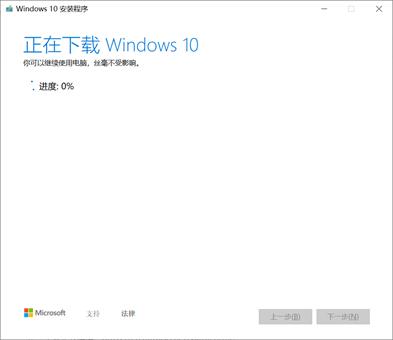
下载后工具会自动烧录到u盘,我们可以在这个时候上厕所,喝咖啡,和朋友聊天。
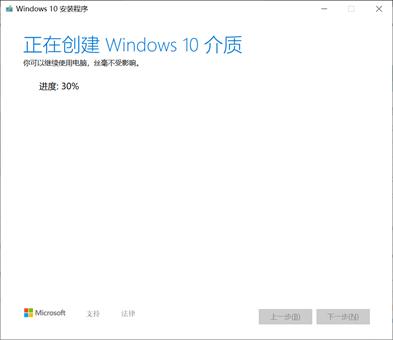
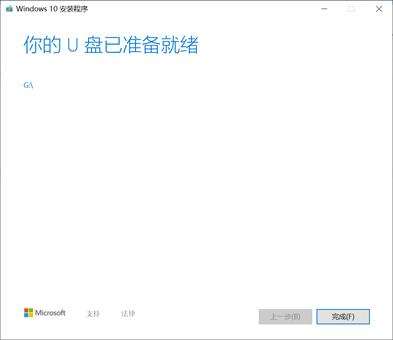
第二个是软盘:https://cn.ultraiso.net/xiazai.html.
同样,我们需要提供自己的ISO映像文件。
具体安装使用教程:百度经验:https://京燕。百度一下。com/article/5225 f 26 b 0 bb 45 Fe 6 fa 0908 BC。超文本标记语言
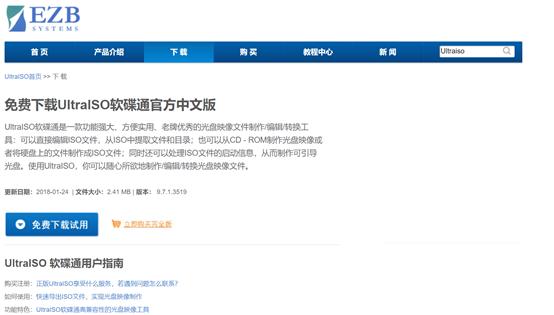
下载软盘后,我们有一个试用期。当然我们做一个系统启动盘,试用期用就够了。
硬盘分区
硬盘分区可能是大家最头疼的问题,因为错误的硬盘分区直接影响到后期系统的安装和使用,所以这里重点说一下。先说几个概念:分区表格式:MBR,GUID(GPT)。
MBR分区表[来自百度百科]
传统的分区方案(称为MBR分区方案)将分区信息保存在磁盘的第一个扇区(MBR扇区)中,分成64个字节,每个分区项占用16个字节。
这16个字节包含活动状态标志、文件系统标识、起止柱面号、头号、扇区数、隐藏扇区数(4个字节)、分区总扇区数(4个字节)等等。由于MBR扇区只有64字节用于分区表,
所以只能记录四个分区。这也是硬盘主分区数量不能超过4个的原因。后来为了支持更多的分区,引入了扩展分区和逻辑分区的概念。但是每个分区项仍然存储在16个字节中。
主分区数目不能超过4个的限制,很多时候,4个主分区并不能满足需要。另外最关键的是MBR分区方案无法支持超过2TB容量的磁盘。因为这一方案用4个字节存储分区的总扇区数,最大能表示2的32次方的扇区个数,
按每扇区512字节计算,每个分区最大不能超过2TB。磁盘容量超过2TB以后,分区的起始位置也就无法表示了。在硬盘容量突飞猛进的今天,2TB的限制早已被突破。由此可见,
MBR分区方案现在已经无法再满足需要了。
GPT分区表[来自百度百科]
一种由基于Itanium 计算机中的可扩展固件接口(EFI) 使用的磁盘分区架构。与主启动记录(MBR) 分区方法相比,GPT 具有更多的优点,因为它允许每个磁盘有多达128 个分区,
支持高达18 千兆兆字节的卷大小,允许将主磁盘分区表和备份磁盘分区表用于冗余,还支持唯一的磁盘和分区ID (GUID)。
与支持最大卷为2 TB (terabytes) 并且每个磁盘最多有4 个主分区(或3 个主分区,1 个扩展分区和无限制的逻辑驱动器)的主启动记录(MBR) 磁盘分区的样式相比,
GUID 分区表(GPT) 磁盘分区样式支持最大卷为18 EB (exabytes,1EB=1024PB,1PB=1024TB,1TB=1024GB,1GB=1024MB,1MB=1024KB。
18EB=19 327 352 832GB) 并且每磁盘最多有128 个分区。与MBR 分区的磁盘不同,至关重要的平台操作数据位于分区,而不是位于非分区或隐藏扇区。另外,
GPT 分区磁盘有多余的主要及备份分区表来提高分区数据结构的完整性。
. ESP分区:EFI system partition,该分区用于采用了EFI BIOS的电脑系统,用来启动操作系统。分区内存放引导管理程序、驱动程序、系统维护工具等。如果电脑采用了EFI系统,
或当前磁盘用于在EFI平台上启动操作系统,则应建议ESP分区。
. MSR分区:即微软保留分区,是GPT磁盘上用于保留空间以备用的分区,例如在将磁盘转换为动态磁盘时需要使用这些分区空间。
对应BIOS BOOT启动模式(BOOT Mode)选项更改
硬盘分区格式为MBR格式,启动模式应该为Legacy;
引导流程:

硬盘分区格式为GUID(GPT)格式,启动模式应该为UEFI。
引导流程:

从引导流程上说,UEFI启动是比传统legacy启动要快的。所以如今主流的硬盘分区启动就是使用GUID(GPT)+UEFI。
具体分区方法如下:
我们在对磁盘进行分区的时候,都是在windowsPE环境下对磁盘进行分区。如果你把Disk Genius分区工具在桌面上运行,选择快速分区,调整分区大小,单击确定,一顿操作。完犊子电脑瞬间黑屏重启,
然后屏幕上出现一行boot引导文件不存在。
因为我对磁盘分区后会格式化磁盘同时重建esp,msr。引导分区中的文件重写,此时必然导致桌面黑屏,电脑重启。
那么该怎么办呢,此时我们需要借助WindowsPE工具,使用“微PE“,”电脑店“,”大白菜“都可以。那有人会说了,前面笔者不是不推荐使用它们嘛,为什么现在又用他们了呢。
没错现在使用他们仅仅是为了使用它们给我们的U盘中安装PE这个环境,让我们正常的对磁盘进行分区,不使用它们安装系统操作。
开始分区:启动PE工具箱,找到Disk Genius分区工具,选择当前硬盘,选择快速分区。
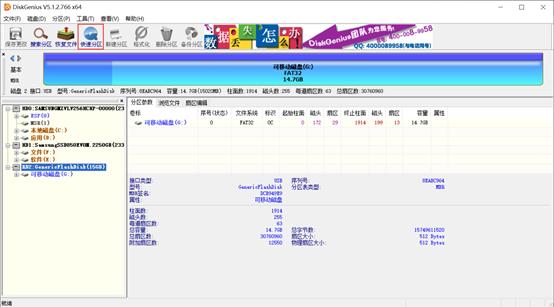
由于我们是使用UEFI启动模式,所以我们勾选GUID分区表类型,选择分区数目。
如果硬盘是固态硬盘,那么一定要勾选“对齐分区到此扇区的整数倍,选择4096扇区。“单击确定,此时工具会对硬盘格式化,重建esp,msr分区。
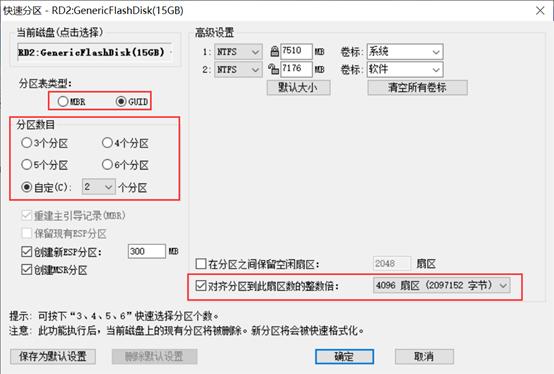
硬盘分区后,我们点击工具- 分区4K扇区对齐检测列表最后一栏中显示Y及已经4K对齐。
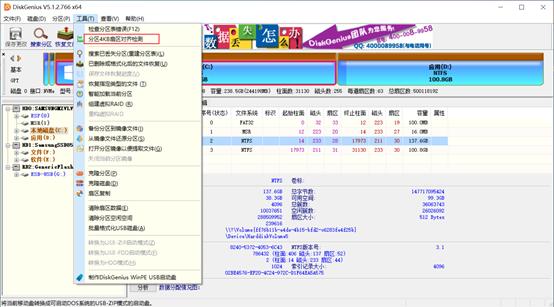
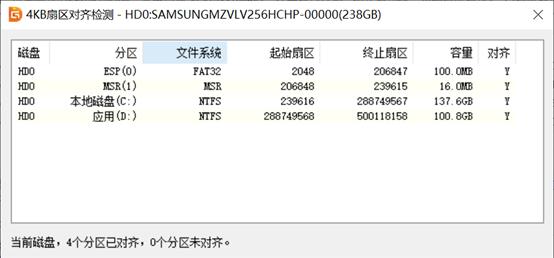
说完了分区表类型,我们来聊聊分区大小即C盘D盘应该分多少合适。我们给C盘分区的时候完全根据自己工作需要,但是有一个绝对的下限32位操作系统16GB,64位系统20GB。
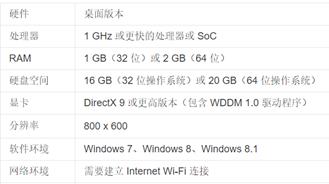
我们每给硬盘分区,在新分区中都会有一个分区文件(不可见)保存着分区的详细信息,如果是引导分区,还会存放这系统引导文件。所以多分区会重建分区文件,其大小相对较小,引导分区也不过100MB。
所以当下对于动辄250GB,500GB,1TB等容量硬盘来说这点文件大小根本不算事儿。硬盘分区的好处就是对文件进行合理化划分,C盘放系统,D盘放软件,E盘放文件等等。
Win10 Version 1903(简体中文Pro X86)
thunder://QUFodHRwOi8veHoxLmRhb2hhbmc0LmNvbS9jbl93aW5kb3dzXzEwX2NvbnN1bWVyX2VkaXRpb25zX3ZlcnNpb25fMTkwM194ODZfZHZkXzQ0Yjc3MjE2Lmlzb1paWin10 Version 1903(简体中文Pro X64)
thunder://QUFodHRwOi8veHoxLmRhb2hhbmc0LmNvbS9jbl93aW5kb3dzXzEwX2NvbnN1bWVyX2VkaXRpb25zX3ZlcnNpb25fMTkwM194NjRfZHZkXzhmMDUyNDFkLmlzb1pa[!--empirenews.page--]
我们分两种情况说明:
1、 如果您的硬盘为固态硬盘且硬盘小于128GB,小编不建议分区直接全部给C盘。因为如果您将硬盘等分两份C盘占用64GB,但是我们实际使用中多多少少会在桌面、下载目录中存放文件、照片、音频、视频。
日积月累C盘容量堪忧,还有就是windows默认是把更新打开的,如果此时系统自动更新未关闭,那么C盘的64G不一定够用。
2、 如果硬盘容量大,那么可以根据个人喜好对硬盘进行分区,方便文件管理。
Windows10中自带分区工具:
桌面-鼠标右键此电脑-管理-存储-磁盘管理
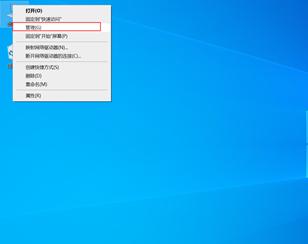
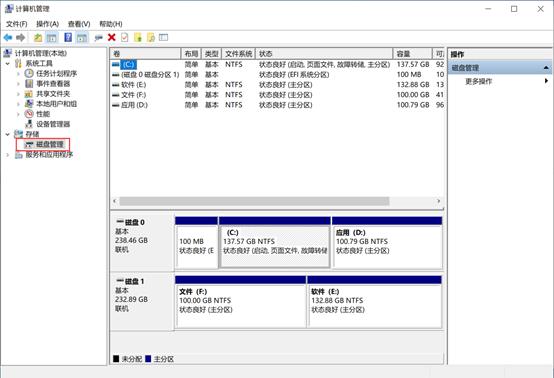
在对应硬盘上鼠标右键-压缩卷
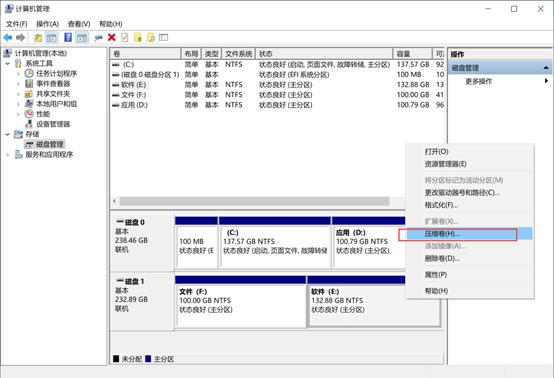
输入您想压缩出的容量:进制为1024,如果您想压缩10GB那么您要输入10240
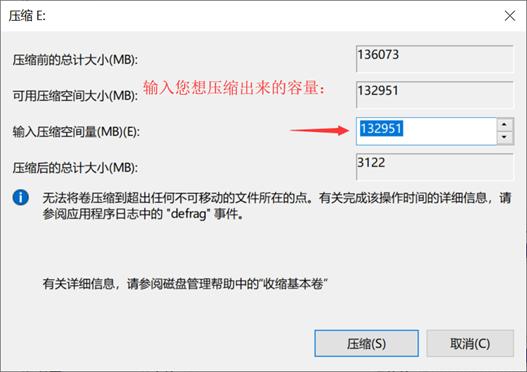
压缩好后会出现分区未分配,接下来对分区进行分配
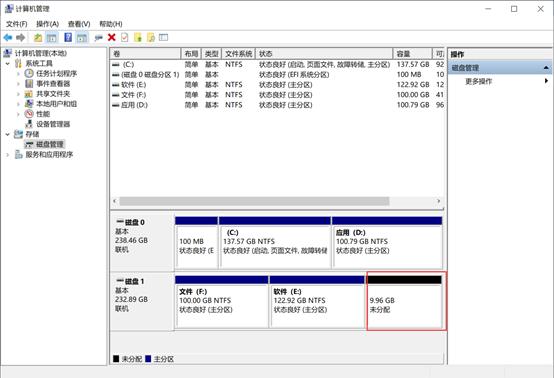
鼠标右键未分配的分区-新建简单卷,一路下一步即可

借此方法我们还可以为C盘做扩容处理,选择我们想扩容的分区:鼠标右键-扩展卷
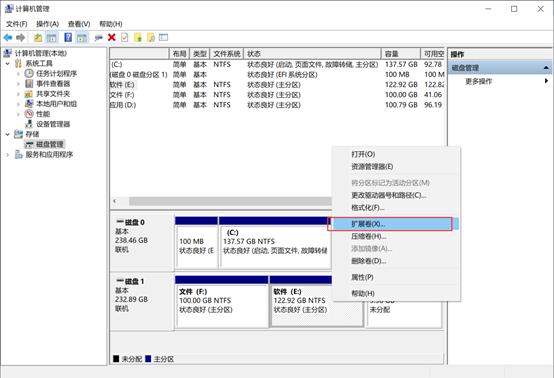
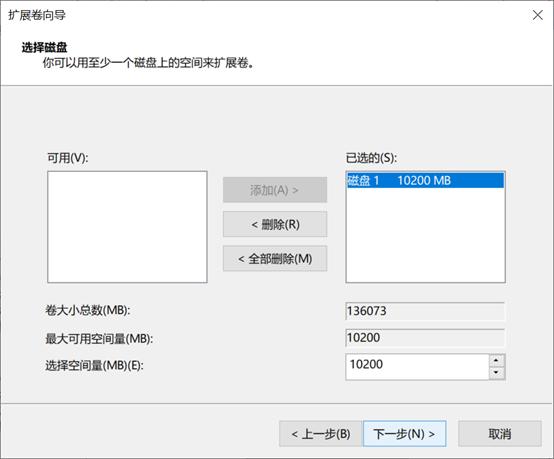
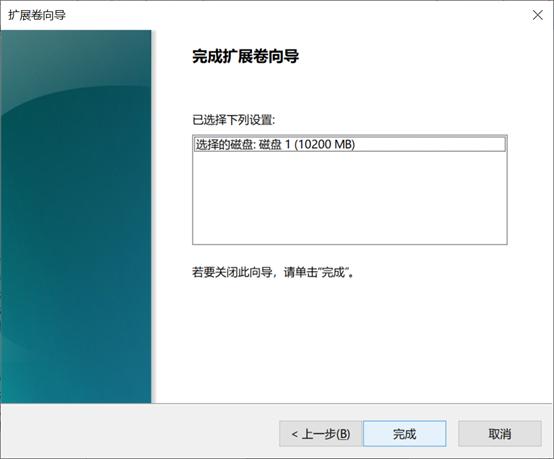
这样扩容就完成了,进行分区和扩容操作又一个前提就是:我们的分区不能又主分区和逻辑分区之分,只能是主分区对主分区进行扩容和新建分区。不过我们在通过上述分区方法,新建的都是主分区。
后期可以自行做分区和扩容。
安装系统
那么接下来就要开始安装系统了,在您已经分区完成的情况下,可将我们使用官方U启动制作工具制作好的U盘插进USB口重启计算机,开机后待屏幕显示开机图标时疯狂连续按下U盘启动热键。
选择您的U盘(如果是品牌U盘会显示U盘品牌名和容量例如:SanDisk 16GB或Kingston 16GB)回车进入。
献上品牌主机、主板、笔记本的启动热键
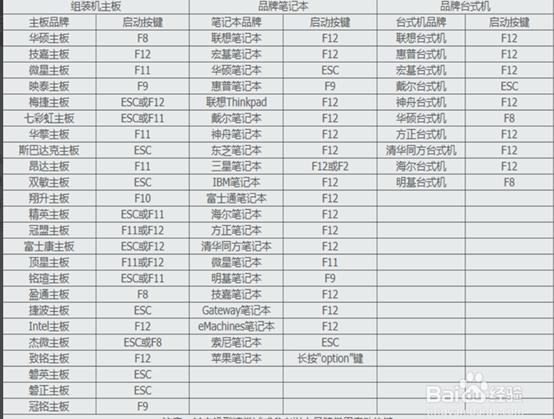
一般U盘启动时会显示USB字样:我们选择UEFI :USB



如果您已经购买了Windows那么这里直接填写密钥即可,如果没有那么单击“我没有密钥
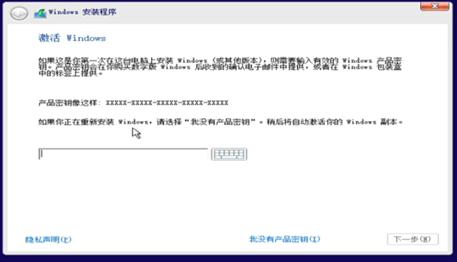
选择你想安装的版本-下一步
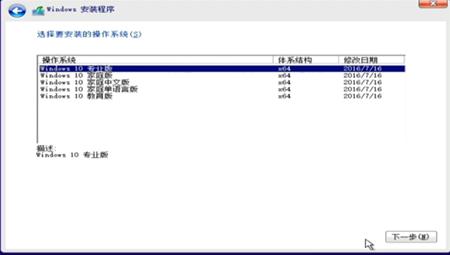
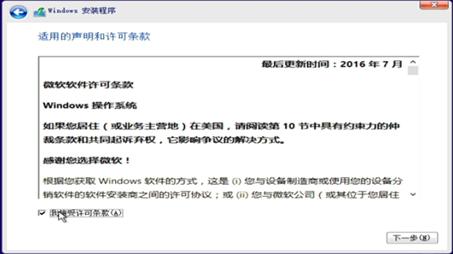
由于我们是要安装全新系统,选择第二项
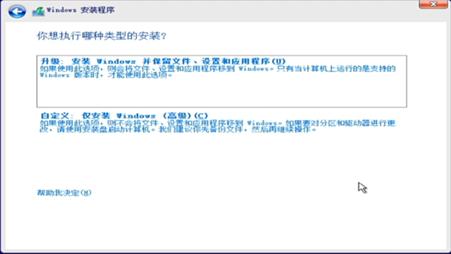
这里选择您要安装的位置,一般是C盘,如果我们是双盘组合(SSD+HDD)(SSD+SSD)会有驱动器0,1。0代表第一个硬盘,1是代表第二个硬盘。
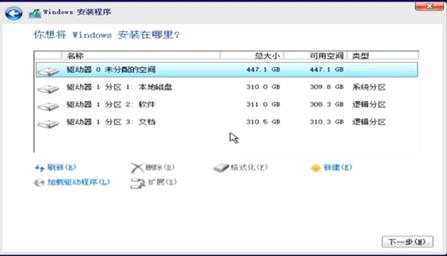
进入安装界面:您可以上上厕所,喝喝咖啡。等待它系统重启。
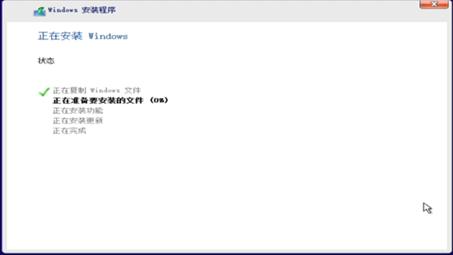
等待系统重启后,按照系统提示进行一番设置即可使用。
Win10 Version 1903(简体中文Pro X86)
thunder://QUFodHRwOi8veHoxLmRhb2hhbmc0LmNvbS9jbl93aW5kb3dzXzEwX2NvbnN1bWVyX2VkaXRpb25zX3ZlcnNpb25fMTkwM194ODZfZHZkXzQ0Yjc3MjE2Lmlzb1paWin10 Version 1903(简体中文Pro X64)
thunder://QUFodHRwOi8veHoxLmRhb2hhbmc0LmNvbS9jbl93aW5kb3dzXzEwX2NvbnN1bWVyX2VkaXRpb25zX3ZlcnNpb25fMTkwM194NjRfZHZkXzhmMDUyNDFkLmlzb1pa








